1. Соляризация и псевдосляризация. Определения
2. Историческая справка
3. Современное время
4. Зачем нам нужен этот эффект и зачем нам надо делать его аналоговым способом?
5. Практика. Чёрно-белая плёнка. Псевдосоляризации
6. Практика. Цветная соляризация
7. Псевдосоляризации для монтажа
8. Соляризация в Photoshop
9. Примеры соляризации
11. Литература/Источник
Соляризация и псевдосоляризация. Определения.
1.Соляризация - это эффект присутствия на фотоснимке (плёнке, фотобумаге) одновременно и позитивного и негативного изображения.
Настоящая соляризация происходит при переэкспонировании. На старых фотоплёнках и бумагах, при слишком сильном экспонировании, изображение в переэкспонированных участках начинает обращаться в негативное (чем больше экспозиция – тем меньше оптическая плотность), а участки с нормальной экспозицией остаются практически без изменений.
Чем это объяснить химически? — окисление центров скрытого фотографического изображения нейтральными атомами брома, образующимися при больших засветках в значительных концентрациях внутри микрокристаллов фотографической эмульсии и выходящими на поверхность этих кристаллов (процесс реброминации).
2.Псевдосоляризация (Эффект Сабатье). На современных фотоматериалах нельзя напрямую достигнуть эффекта соляризации, это можно сделать немного другими способами. Поэтому, такую обработку называют псевдосоляризацией. Эффект тот же, но достигается не так, как достигался изначально (по своей природе).
Если кратко, то он достигается несколькими экспозициями без фиксирования и дополнительной засветкой, но об этом позже.
Историческая справка
1857 г. - первое упоминание о явлении превращения частично проявленного негативного изображения в позитивное под воздействием света принадлежит англичанину Вильяму Джексону
Вторая половина XIX века – сообщения от множества фотографов об этом явлении
1850 гг.
– Сабатье – подробно изучил процесс, систематизировал и популяризировал (реклама)
1857 г.
– англичанин Вильям Джексон. Обнаружил эффект соляризации
1870-1880 гг
– художник Эдгар Дега. Фотоснимки с эффектом псевдосоляризации
Альфред Стиглиц
– первооткрыватель настоящей соляризации
До 1930х
– этот процесс не был популярен и практически был забыт
С 1930х
– Манн Рэй и помощница Ли Миллер случайно засветили плёнку и получили эффект Сабатье. Этот процесс становиться популярен
Современное время
Питер Дейзли – профессиональная работа с эффектом псевдосоляризации аналоговым (ручным) способом.
Свои соляризованные отпечатки Питер Дейзли создает в тесном сотрудничестве с опытными мастерами-печатниками лондонской «31 Studio». Отправной точкой служит классический черно-белый негатив. Этот негатив сканируется на барабанном сканере в файл с 48-битным представлением цвета. Полученное изображение незначительно дорабатывается в графическом редакторе, регулируются тональный диапазон и контраст, чаще всего в определенных замкнутых областях. Следует обратить внимание, что никаких компьютерных эффектов на данном этапе не применяется. Вся работа с изображением направлена только на то, чтобы сделать результат более подходящим для последующей соляризации. После этого, с разрешением 2000 точек на дюйм, на пленку выводится позитив. С этого момента изображение поступает в лабораторию «31 Studio» и подвергается только фотохимическим манипуляциям.
Все фотографии Питера Дейзли отпечатаны вручную старым классическим способом - платинотипией. Этот способ печати изобрел Уильям Уиллис в 1876 году. Основой художественной алхимии здесь служит благородный металл - платина. Платиновые отпечатки имеют более широкий тональный диапазон, чем отпечатки, полученные любым современным способом, обладают заметно лучшим качеством, передают больше деталей в тенях и как бы светятся своим особым теплом. Благодаря стойкости платины к внешним воздействиям отпечатки способны пережить не одно поколение зрителей. Технология процесса такова, что печать ведется контактным способом в ультрафиолетовом свете.
Используя классическую фотоувеличительную технику, из небольшого позитива изготавливают промежуточный негатив большого формата, полностью совпадающий размерами с конечным отпечатком. На этапе лабораторной обработки материал засвечивается для проявления эффекта Сабатье. Для печати используется сделанная вручную французская акварельная бумага Arches. Стоить отметить, что хлопковая бумага Arches известна художникам с конца XV века! Жидкая платиновая эмульсия наносится на бумагу кистью из шерсти козы.
Следующий этап обработки, настоящая соляризация, происходит непосредственно в процессе печати - позитив сильно переэкспонируется ультрафиолетовым светом. Области изображения, получившие ненормально большое количество света начинают обращаться и приобретают более светлый золотой тон по сравнению с менее экспонированными участками, которые наоборот, становятся темнее. В результате значительно увеличивается контраст на границах светлых и темных тонов. Помогает этому предварительная засветка и «псевдосоляризация» промежуточного негатива.
Зачем нам нужен этот эффект и зачем нам надо делать его аналоговым способом?
Моё мнение:
1. Опыт работы с фотоматериалами при аналоговой печати
2. Просто приятно сделать такой способ своими руками
3. Может пригодиться в будущем любому фотографу
4. Фотограф начинает понимать сущность и природу фотографии
5. Развивается творческое мышление
Чужое мнение:
Сейчас, с приходом цифровых технологий в жизнь фотографа четко прослеживаются тенденции к девальвации мастерства и опыта художника. Все меньше авторов предпочитают делать что-то руками. Питер Дейзли и его соляризованные фотографии возвращают нас к истокам фотографического творчества. Несмотря на применение компьютера, основа метода - традиционная лабораторная работа с изображением. Можно рассматривать это как протест против современных, обезличенных и отработанных до автоматизма, массовых фотографических технологий. Для самого автора соляризация и платиновая печать - это развитие художественных традиций прошлых лет, традиций постоянного экспериментирования и поиска новых изобразительных средств.
Экспериментируйте с фотографией! Интернет предоставляет множество возможностей для поиска описаний различных фотографических процессов и техник. Здесь нет однозначно верных или ошибочных решений. Не замыкайтесь только на технологиях - снимайте, печатайте и выставляйте свои фотографии. Поиск своего пути станет воистину захватывающим приключением!
Практика. Чёрно-белая плёнка. Псевдосоляризации
Свои наблюдения, советы, действия. 1-ые шаги в псевдосоляризации.
Сущность процесса:
Мы дали первую экспозицию материалу. Появилось чёрное изображение и полутона. Они уже практически изменяться не будут. При засветке и повторном проявлении, недопроявленные участки, рядом с уже проявленными тёмными, будут проявляться в негативе. Появятся негативные контуры и негативно проявленные участки недопроявленного в первый раз изображения.
Основные наблюдения:
1. Это очень сложный процесс, где нужно очень много экспериментировать
2. Достигнуть нужного эффекта получиться далеко не с первого раза
3. Нужный результат зависит от малейших изменений в процессе псевдосоляризации. Малейшее отклонение – и уже эффект почти не заметен
4. Уходит очень много времени и материалов
Желательные требования для фотоснимка, на который вы используете эффект Сабатье:
1. Должен быть контрастным, с чёткими границами между белым и чёрным
2. Иметь большой динамический диапазон
Есть несколько способом получения псевдосоляризации. Я расскажу сейчас об одном.
Вам необходимо:
1) Контрастный проявитель
2) Нормальный проявитель
3) Стоп-ванна с 3% уксусным раствором
6) Контрастная бумага (например Agfa)
7) Контрастный негатив (портрет, пейзаж или др.)
8) Фотоувеличитель
9) Лампа для равномерной дополнительной засветки (настольная лампа, фотоувеличитель, фонарик через рассеиватель)
10) Тряпочки для вытирания бумаги
Ещё раз повторяю – чтобы получить нужный эффект, необходимо с помощью экспериментов подобрать нужное время экспозиции (1-ой, засветки), время проявления (1-ое и 2-ое), состав проявителей, вид фотобумаги и приспособиться к быстрым манипуляциям.
Действия:
1) Экспонируем негатив на бумагу (подбираем время)
2) Проявляем в контрастном проявителе (подбираем время, обычно недопроявляют на 20-25 %)
3) Далее аккуратно, держа за кончики бумаги (малейшее прикосновение к эмульсионному слою потом оставят следы!), промываем очень тщательно снимок водой (если недопромыть – то останется на поверхности проявитель, и в процессе засветки, материал будет неравномерно проявляться дальше, что может испортить снимок)
4) Потом аккуратно вытираем снимок мягкой тряпочкой, чтобы убрать излишки воды на поверхности
5) Кладём под осветительный прибор и даём засветку (время экспозиции подбираем)
6) Проявляем в нормальном проявителе. Внимание! Процесс может пойти очень быстро, надо быть готовым быстро его остановить!
7) По вашему усмотрению, после второго проявления и достижения нужного результата, быстро переносим снимок в стоп-ванну, тем самым полностью останавливаем процесс
8) Промываем водой
9) Фиксируем
От чего зависит результат:
1) Вид и тип бумаги (контрастная/неконтрастная, чувствительная/нечувствительная)
2) От самого фотоснимка (контрастный/неконтрастный, что изображено и как)
3) Время экспонирования под фотоувеличителем
4) Состав проявителей (контрастные/неконтрастные, активные/неактивные)
5) Время проявления в каждом проявителе
6) Время засветки
Чтобы подобрать столько параметров, необходимо очень много экспериментов. Не надейтесь на быстрый результат!
Несколько практических добавлений.
Иногда может понадобиться ослабить негатив или незафиксированное изображение с псевдосоляризацией. Можно использовать раствор с красной кровяной солью. Состав на 300 мл воды 7,5 г красной кровяной соли и 45 г гипосульфита натрия. Также красную кровяную соль можно использовать, чтобы убирать некоторые тёмные предметы и части изображения на проявленной фотобумаге.
Существует множество способов псевдосоляризации. Например, можно использовать раствор с «хромпиком». Засвечивать бумагу и плёнку можно импульсным светом, мощным источником постоянного света, обыкновенной лампочкой или просто светом из окна. В каждом случае будет появляться отличное от других изображение.
Вспышкой можно пыхать несколько раз, засвечивать лампой приходиться где-то от 1 до 30 секунд, в зависимости от мощности источника.
Засвечивать можно прямо в воде во время проявления, это поможет достигнуть определённого эффекта
Практика. Цветная соляризация
Из статьи В.И. Колесникова:
Цветную псевдосоляризацию легче всего осуществить на обращаемом материале.
Поскольку для получения неожиданного и непривычного эффекта мы намеренно нарушаем обычные процессы фотохимии, то материал для опытов можно брать с давно истекшим гарантийным сроком.
Схема работы такова:
1. Фотографируем на обращаемую пленку с поправкой на потерю чувствительности;
2. Нормально ее обрабатываем в первом (черно-белом) проявителе, промываем, опускаем в стоп-раствор, опять промываем;
3. В цветном проявителе пленку обрабатываем только половину (5 мин вместо 10, к примеру), треть или две трети режимного времени, здесь фантазия любителя тоже может быть неисчерпаемой;
4. Пленку засвечиваем и допроявляем в том же цветном проявителе;
5. Засвечивать пленку можно и белым светом, а также любым из радужной палитры;
6. Пленку промываем окончательно и высушиваем. При засветке следует
учитывать, что цвет засветки даст нам в результате противоположный
доминирующий цвет, т. е. при красном цвете засветки получим голубой
доминант, при зеленом - фиолетовый и т. п.
Псевдосоляризовать в цвете можно и отпечатки. Подойдут проявители, изготавливаемые Львовским заводом "Реактив", а также фирмами "Реанал", "Фома" и "Орво". Неожиданные эффективные результаты дает и отклонение от нормальной температуры растворов.
Псевдосоляризация для монтажа.
Однажды экспонированная пленка, если ее проявить не фиксируя, высушить в темной комнате и проэкспонировать вновь, воспринимает свет только в тех местах, которые не подверглись действию света во время первой экспозиции. Этот эффект может быть использован в фотографии для совмещения двух объектов съемки.
Снять на черном фоне человека, а потом фон-пейзаж. Изображение фона получится только в тех местах где нет объектов, снятых в первую экспозицию.
Таким образом, восстановленное металлическое серебро после первого экпонирования выполняет роль маски. После второго экспонирования следует обычная лабораторная обработка негатива. Основным недостатком этого способа является образование черного контура вокруг изображения объекта, снимаемого на черном фоне.
При съемке этим способом человека следует одевать в светлый костюм и освещать светом без резких теней. Лучше получаются вечерние и ночные кадры, снимаемый объект в которых при 2-ой экспозиции проецируется на темный фон, скрывающий контур.
Этот эффект можно использовать и в позитивном процессе. Например, для впечатывания облаков.
Так следует поступать в том случае, когда граница маски контрмаски должна иметь сложную конфигурацию, а изображение объекта съемки проецируется на яркое безоблачное небо. Весь процесс состоит из следующих моментов:
1.Вставляем негатив в увеличитель основной пейзаж в который надо впечатать облака производят экспонирование фотобумаги.
2.После экспонирования отпечаток проявляют, промывают и не фиксируя, кладут опять под увеличитель.
З.В увеличитель вставляют негатив облаков, совмещают через красный светофильтр с отпечатком, который вторично экспонируют, после чего вторично проявляют, промывают и фиксируют.
В тех случаях, когда собираются использовать эффект в позитивном процессе для совмещения человека с разными фонами, человека надо снимать не на черном фоне, а на белом, равномерно освещенном фоне. Фон должен быть значительно светлее самого яркого участка снимаемого объекта.
Соляризация в Photoshop
Про соляризацию в Photoshop и фильтр Solarize
Примеры соляризации







Аналоговая обработка фотоматериалов – это важная составляющая на пути становления профессионализма фотографа, даже при условии преобладания цифровых технологий в нашем современном мире. Она развивает творческое мышление, она прививает основные навыки фотографа, которые ему необходимы, она раскрывает фотографу сущность фотографии и её процессов, да и вообще, это очень увлекательный процесс, где вы получаете от побед и открытий неописуемое удовольствие. Надеюсь данный реферат заинтересует и поможет в этом увлекательном и полезном деле, ориентируясь на интереснейшие эффекты – СОЛЯРИЗАЦИЯ и ЭФФЕКТ САБАТЬЕ .
Литература/Источники
Статья В.И. Колесникова «Соляризация». Часть статьи о практике цветной соляризации
Часть статьи С. Акимова и П. Дейзли
Урок по Photoshop из Интернета – фильтр Solarize
Во время фотосъёмки бывают ситуации, когда свет вспышки отражается от кожи человека при этом создаётся впечатление сильно лоснящейся от жира кожи. Конечно, такой кадр можно переснять, жаль, не всегда есть такая возможность.
В этом случае поможет не сложная техника удаления блика, от вспышки используя простую технику обработки изображения в фотошопе. Для демонстрации такой техники я выбрал фрагмент фото с наиболее явно видимым дефектом такого рода:
Техника удаления блика от вспышки
Техника, которую я продемонстрирую в этом уроке применима к большинству изображений имеющих такие дефекты. Её суть заключается в выборе цвета с нормального (не засвеченного) участка кожи и переносе этого цвета в проблемные зоны на лице модели.
Для начала откройте изображение, с которым вы будете работать в программе. При помощи кнопки внизу создайте новый, его мы используем для размещения цвета нормальной кожи.

Возьмите инструмент пипетка для взятия образца цвета, установите среднее значение размера образца как показано ниже.
Кликните «Пипеткой» на не засвеченном участке кожи рядом с проблемной областью. При этом выбранный цвет будет установлен в качестве основного.

Комбинацией клавиш (Shift+F5) вызовите диалог команды «Заполнить» в качестве источника цвета укажите основной нажмите кнопку ОК.

Слой залит выбранным цветом, соответственно в документе мы невидим ничего кроме него. Нужно сделать так чтобы выбранный цвет был применён только к участкам кожи подвергнутым действию вспышки.
Засвеченные области светлее установленного нами цвета, следовательно, изменив режим наложения этого слоя на «затемнение» цвет останется видимым только в тех областях на изображении которые светлее него, на более темных участках он исчезнет. Проделаем эту операцию:

Посмотрите на получившийся у меня результат удаления блика от вспышки. Изображение выглядит вполне достойно, при необходимости можно уменьшить значение непрозрачности слоя, чтобы работа не выглядела как «заплатка» на лице.

Однако для примера я взял только часть фотографии с дефектом, в «реале» действие этого приёма распространится не только на засвеченные вспышкой участки кожи, но и на все области которые будут светлее выбранного цвета. В этом случае отчаиваться не стоит, «беде» можно помочь применив к слою с цветом маску.

Инвертируйте маску (Ctrl+I) так чтобы цвет не был виден. Теперь возьмете кисть противоположного цвета с мягкими краями и средней прозрачностью.

Обработайте кистью проблемные зоны на фото. Если во время работы с кистью вы допустили ошибку, сдайте шаг назад (Ctrl+Z), либо поменяйте цвет кисти на противоположный и пройдите по ошибочному участку восстанавливая маску слоя. Изменять размер инструмента во время работы ([) – уменьшить, (]) – увеличить.

Так используя простую технику легко удалить блик от вспышки на фотографии.
В этом уроке я покажу вам, как воссоздать эффект ломографической простейшей камеры в Photoshop. Мы будем симулировать эффект камер Holga / Diana и применим его к нашим цифровым фотографиям для получения винтажного стиля.
Instagram-эффект ломографической игрушечной камеры
Я вполне уверен, что создатели Instagram вдохновлялись lo-fi (ломографическими) простейшими камерами прошлого века, внешне напоминающими игрушки. В сегодняшнем уроке я расскажу, как создать такой эффект и зайти немного дальше, точно воссоздав тот вид снимков, которые делали камеры Holga / Diana.
Немного истории
Раньше существовала пара пластиковых фотоаппаратов, которые делались в Гонконге и сами по себе напоминали игрушки. Этот тип камер был настолько уникален в качестве снимков (точнее, его отсутствии), что получил огромный культ фанатов. Некоторые поклонники до сих пор ищут, где можно купить подобную камеру.

Оригинальный фотоаппарат назывался Diana и производился в Гонконге, но позже был превзойден фотоаппаратом Holga, который делали там же. Камера Holga была разработана T. M. Lee в 1981. Компания Tokina закрыла завод, производивший фотоаппараты 15 ноября 2015. Существует также множество российских простейших камер, напоминающих игрушки, которые пользуются спросом среди энтузиастов. Я же покажу вам как воссоздать данный эффект в Photoshop.
1. Начнем с фотографии
В программе Photoshop откройте изображение. Автор использовал изображение девушки (платное).

Примечание: можно открыть любую другую фотографию на Ваше усмотрение
2. Обрезаем до квадрата
Этот шаг опциональный, но у оригинальных Diana и Holga был квадратный формат.
Выберите инструмент Рамка (Crop Tool), установите формат 1:1 , а также поставьте галочку Удалить отсеченные пиксели (Delete Cropped Pixels) на панели вверху.
Разместите квадрат там, где хотите обрезать фотографию.
Нажмите Enter для применения эффекта.

3. Добавляем контраст
Такие камеры делают насыщенные снимки, давайте это воссоздадим.
Скопируйте фоновый слой (Ctrl + J ).
Измените режим наложения нового слоя на Умножение (Multiply), сократите непрозрачность (Opacity) до 47% (ориентируйтесь на исходную фотографию, параметры могут отличаться).

Вот такой результат должен получиться на данном этапе.

4. Удешевим линзы, добавив размытие
Есть много способов выполнить этот шаг, но я выбираю:
Вариант А : Выделить два слоя (Фон и Слой 1 ), объединить их в один. Если нужен быстрый результат, можно их просто объединить, а можно дополнительно конвертировать в смарт-объект.
Вариант Б (как делал я) : Выделите два слоя (Фон и Слой 1 ), нажмите Ctrl/ Alt/ Shift + E . Это создаст комбинированный слой над предыдущими двумя.
Примечание переводчика: таким образом, наши два слоя объединяются в один, но при этом оригинальные слои остаются нетронутыми.

Перейдите в меню Фильтр > Размытие > Размытие диафрагмы (Filter > Blur Gallery > Iris Blur).

Если у вас нет Photoshop CS6 или CC , просто используйте Размытие по Гауссу (Gaussian Blur).

5. Добавим оттенок цвета
Ретро камеры не очень точно передавали цвет, поэтому давайте добавим какой-то оттенок.
В меню Корректировочные слои (Adjustment Layers) на панели слоев выберите Цвет (Solid Color).

Подберите голубоватый зеленый, не бирюзовый, а немного ближе к аквамарину.

Измените режим наложения на Цвет (Color) и сократите непрозрачность (Opacity). Я использовал 10% .

Вот такой результат должен получиться. Сейчас фотография выглядит как после какого-то фильтра в Instagram. Уже на этом этапе можно остановиться, но, если вы хотите получить эффект простейшей камеры, внешне напоминающей игрушку, мы продолжим.

6. Добавляем засветы
Одной из отличительных черт Holga была плохо прикрепленная задняя часть, из-за чего свет попадал на пленку и оставлял пятна. Это также одна из отличительных характеристик подобных ретро камер.
Создайте новый слой, выберите большую мягкую кисть красного цвета. Закрасьте края случайным образом, симулировав засветы.

Измените режим наложения на Перекрытие (Overlay). Мягкий (Soft) или Жесткий свет (Hard Light) также подойдет, все зависит от желаемого результата.

Вот мы и получили те самые засветы. Почти готово, погодите немного.

7. Добавляем виньетку
Нам нужна виньетка (и пара финальных штрихов). Лучшее место, где можно это сделать - плагин Camera Raw . (Пользователи Photoshop версии младше CC будут вынуждены сохранить фотографию в формате Tiff, а затем открыть Camera Raw, кликнув по ней правой кнопкой мыши в Bridge. Пользователи версии CC продолжают выполнять этот шаг).
(СС) Выберите рабочие слои (не слой с "засветами") на панели.
Кликните правой кнопкой мыши и выберите Преобразовать в Смарт-объект (Convert to Smart Object).

Вы увидите, что слои теперь объединены, поэтому можно применить эффект сразу ко всем слоям.

Перейдите в меню Фильтр > Camera Raw (Filter > Camera Raw).
(Пользователи CS6 и младше, выполните этот шаг через Bridge и сможете продолжить с нами)
Выберите вкладку fx : Найдите Виньетирование (Post Crop Vignette) и введите примерно такие параметры.

В итоге мы получили темную виньетку по краю фотографии.

8. Финальные штрихи
Пока не закрывайте Camera Raw. (Эти две коррекции не обязательны).
В разделе кривых добавьте немного контраста, создав плавную фигуру в форме буквы S, как показано на скриншоте:


Можно немного поиграть с цветами, слегка увеличив Насыщенность (Saturation) и сократив Вибрацию (Vibrance).


Кликните ОК , чтобы применить изменения.
9. Собираем все вместе
Просто для разнообразия можно попробовать поменять режим наложения засветов на Мягкий свет (Soft Light). В зависимости от исходной фотографии, это может улучшить эффект. Также попробуйте Цвет (Color), Жесткий свет (Hard Light) или Перекрытие (Overlay). Каждая фотография уникальна и иногда различные вариации выглядят лучше.

И вот финальный результат!

Опционально: Если вам кажется, что изображение слишком насыщенное (темное), можете попробовать сделать следующее.
Создайте корректирующий слой Кривые (Curves). В нижней части меню кривых слегка перетяните точку, сократив густоту тени.

Необязательно иметь дорогое профессиональное оборудование, чтобы делать отличные кадры и видео со спецэффектами. Достаточно всего нескольких минут и самых простых предметов, которые есть под рукой в каждом доме.
Южноафриканский фотограф Шелдон Эванс (Sheldon Evans) поделился пятью гениальными лайфхаками, которые помогут вам сэкономить съёмочное время и получить весьма достойный результат.
1. Софтбокс из пластикового пакета
Чтобы получить мягкий рассеянный свет, достаточно обычного белого целлофанового пакета. Встряхните его, чтобы пакет наполнился воздухом, завяжите ручки и придайте нужную форму. Импровизированный софтбокс готов!

2. Слайдер из полотенца
Если вы ещё не успели обзавестись специальным слайдером для , это не повод не снимать крутые видео. Расстелите на столе полотенце, положите на него камеру и тяните полотенце в нужную сторону. Надеемся, полотенце-то у вас есть?
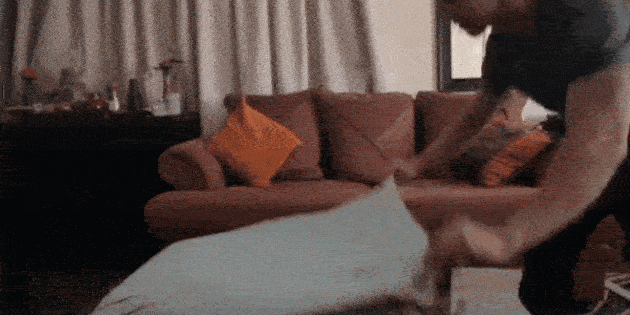
3. Имитация эффекта боке при макросъёмке
Тут всё совсем просто: находим готовое фото с эффектом боке в Сети, помещаем перед ним объект съёмки и фотографируем.

4. Компакт-диск для эффекта бликов
Чтобы не тратить время на наложение фильтров с бликами при обработке фото, добавьте блики сразу при съёмке. Для этого нужно разместить под объективом компакт-диск и пустить им несколько солнечных зайчиков.

5. Эффект засвеченной плёнки
Модный эффект старого плёночного фото с засвеченным уголком достигается при помощи спички, зажжённой перед объективом. Осторожно, не спалите камеру! Кстати, чтобы не обжечь пальцы, можно заменить спичку на свечку.

Посмотрите, как пользуется этими лайфхаками сам Шелдон Эванс.
Эти маленькие хитрости позволят вам не таскать с собой на съёмки кучу оборудования, что особенно ценно, если вы путешествующий . К тому же, как видите, они настолько элементарны, что справится даже новичок.
На сайте и в группе Вконтакте часто спрашивают, как создать эффект засвета или свечения на видео? Мы много раз отвечали и писали об этом в группе и на сайте, но видимо пришло время ответить более подробно, а так же записали для вас небольшое видео.
Что такое футажи, засветы и где их взять?
Засветы можно создать во время видеосъемки, можно во время монтажа с помощью плагинов, но проще всего это сделать с помощью футажей. Об этом способе и о футажах в целом и поговорим.
Футаж
– (в переводе с английского Footage
)
обозначает – кадры, сюжеты или калька, но это довольно обширное понятие.
Изначально
- это часть световой маркировки некоторых сортов киноплёнки: специальные цифровые или буквенно - цифровые символы, которые впечатываются на краю перфорации и проявляются вместе с отснятым изображением. Номера располагаются по всей длине киноплёнки на расстоянии одного фута друг от друга, благодаря чему и получили своё название.
В кино и в видео
, так называется необработанный, нередактированный материал, который обычно должен быть обработан для создания двигающегося изображения, видеоклипа, телевизионной программы или обычной завершённой работы.
В обычном понимании
футаж, это видеофайл, содержащий какое-либо анимированное или просто снятое изображение, используется при видеомонтаже.
Разобрались? Футаж это видеофайл . Где же его взять? Изготовлением футажей занимаются многие именитые фирмы. Они продаются по одному или целыми комплектами. Одним из крупных магазинов является – market.envato.com. В нем представлена огромная коллекция футажей, готовых проектов для After Effects и прочего полезного. Мне нравится продукция VedeoHive . Сайт англоязычный, но разобраться не составит труда. Заходим, выбираем понравившийся футаж и покупаем. Более подробно показано на видео.

Конечно, на просторах интернета, подобные футажи можно скачать и бесплатно. Но, это решайте сами, как вам совесть позволит)))
Использование футажей.
Итак, мы купили или скачали футаж
. Теперь перейдем в программу монтажа. Я сегодня буду показывать на примере программы Эдиус
, седьмой версии.
Добавляем в проект видео файлы, и точно так же, добавляем в проект файлы футажей. На таймлинии проводим монтаж видеофайлов.

Теперь, на дорожку выше, чем ваше видео, кладем футаж с засветом . Но, если просто положить файл с футажем, то ничего не выйдет. Он просто перекроет собой видео, лежащее ниже. Как видно на рисунке.

Что бы футаж заработал, нужно применить к нему эффект наложения. Для этого, переходим во вкладку эффекты и ищем там фильтр режимов смешивания Keyers. На практике, чаще других подходит режим Screen , давайте его и применим. Берем режим Screen и мышкой тянем на серую полоску нашего футажа, на таймлинии. Все, режим наложения Screen применен, можно наслаждаться просмотром.

Режимы наложения (Keyers).
Но режимов наложения очень много.

Давайте рассмотрим каждый из них:
Addition
– отвечает за комбинирование слоёв.
Color Burn
- пиксели нижнего слоя затемняются, используя значения соответствующих пикселей верхнего слоя.
Color Dodge
- пиксели нижнего слоя осветляются, используя значения соответствующих пикселей верхнего слоя.
Darker
- сравниваются значения тёмных пикселей верхнего и нижнего слоёв, в результат пойдёт наименьшее из них, то есть "темнее".
Difference
- используется разница значений пикселей между верхним и нижним слоем, результатом будет вычитание из большего значения, меньшее.
Exclusion
- результат похож на Difference, но менее контрастный.
Hard Light
- наложение верхнего слоя на нижний слой с жёстким светом, значения пикселей верхнего слоя сравниваются со средним значением половины. (максимальное значение цвета 256, а половина, это 128).
Lighter
- сравниваются значения светлых пикселей верхнего и нижнего слоёв, в результат пойдёт значение большее из них, т.е. которое «светлее».
Linear Light
- наложение верхнего слоя на нижний слой с линейным светом.
Multiply
- значения пикселей одного слоя перемножаются со значениями пикселей другого слоя.
Overlay
- наложение верхнего слоя на нижний слой, при этом значения пикселей нижнего слоя сравниваются с средним значением. (то есть 128).
Pin Light
- наложение верхнего слоя на нижний слой с точечным светом.
Screen
- отображается наложение верхнего и нижнего слоёв, однако, чёрный ноль, так и останется нулём.
Soft Light
- наложение верхнего слоя на нижний слой с мягким светом.
Subtract
- из нижнего слоя вычитаются значения пикселей верхнего слоя.
Vivid Light
- наложение верхнего слоя на нижний слой с ярким светом.
Ну вот и все, теперь вы сможете создавать крутые засветы
.
Кстати, точно так же, можно накладывать на видео не только засветы, а любые другие футажи
. Надписи, сердечки, цветочки. Главное во всем знать меру.
